在这一步中,用户必须排列牙齿数据以创建修复体。 他们可以使用牙齿数据库数据或任何可用的术前数据或参考扫描数据。
1. 在您进入该步骤后,所选数据库中的牙齿数据将被自动分配给表格中指定的所有目标牙齿。 共有6个默认的牙齿数据库,您可以在右侧的“数据库”工具箱中选择使用哪一个。
🔎注意
您还可以在在“数据库管理”中将可用的数据库列表扩展至50或修改数据库数据。 有关该功能的更多详情,请前往数据管理 >> 数据库管理。
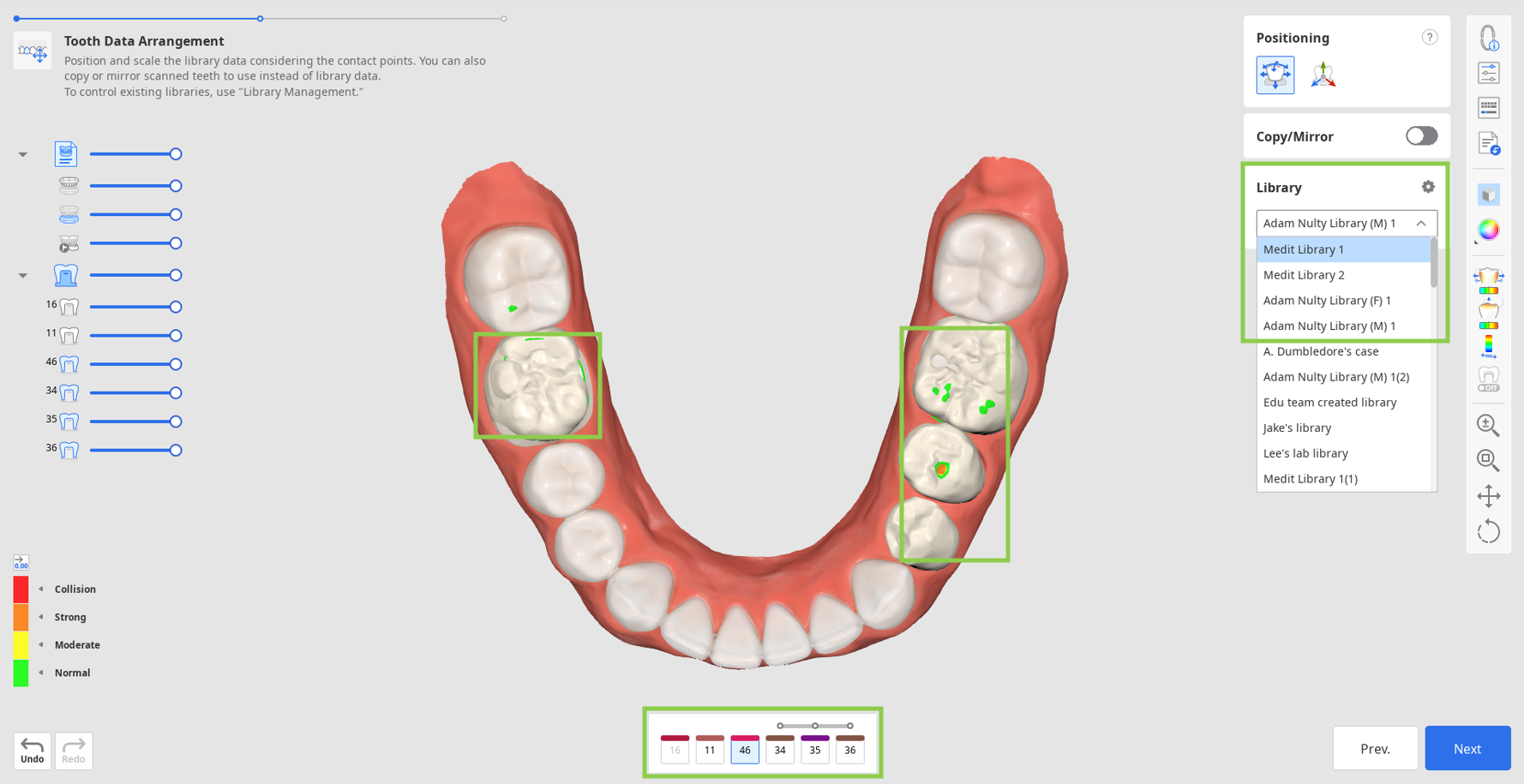
2. 另外,您也可以复制其他可用数据,以代替数据库中的数据。 在复制时,您可以使用在开始时通过“分配数据”对话框导入的术前数据,或通过侧工具栏中的“导入附加数据”加载的任何其他参考扫描数据。 后者可让您从其他Medit Link病例或任何本地存储的数据中导入附加数据。 如想复制数据,可使用“复制/镜像呈现”工具。 “复制”可用于创建一个与扫描牙齿完全相同的复制品,而“镜像呈现”则可创建一个对称的复制品。 请注意:复制或镜像呈现的数据将只应用于当前在底部表格中所选择的单颗牙齿,以让您为其他牙齿保留数据库数据。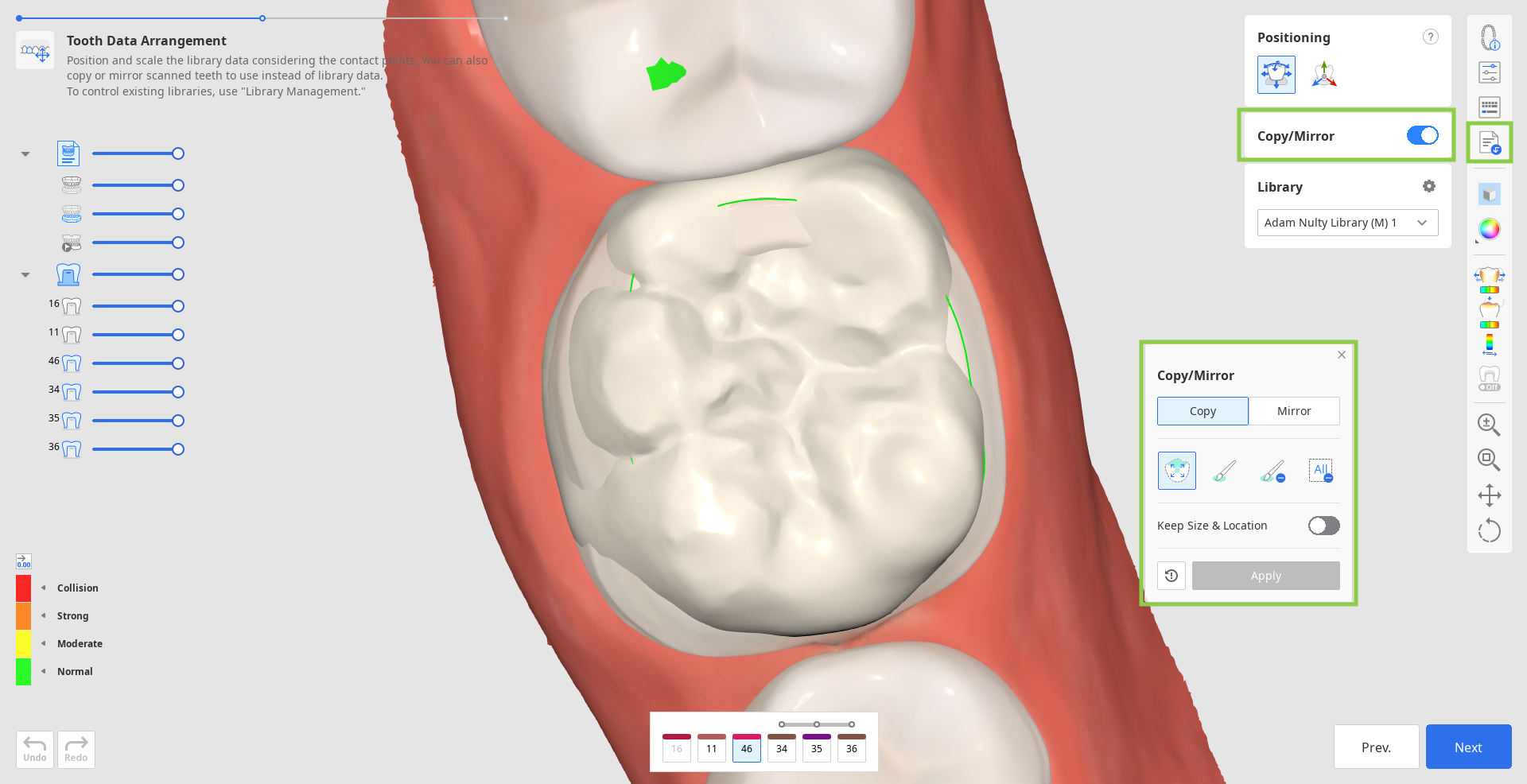
- 首先,在底部表格中选择您要使用重复数据的牙齿编号,然后找到您要复制的数据(使用“数据树”使其呈可见状态。
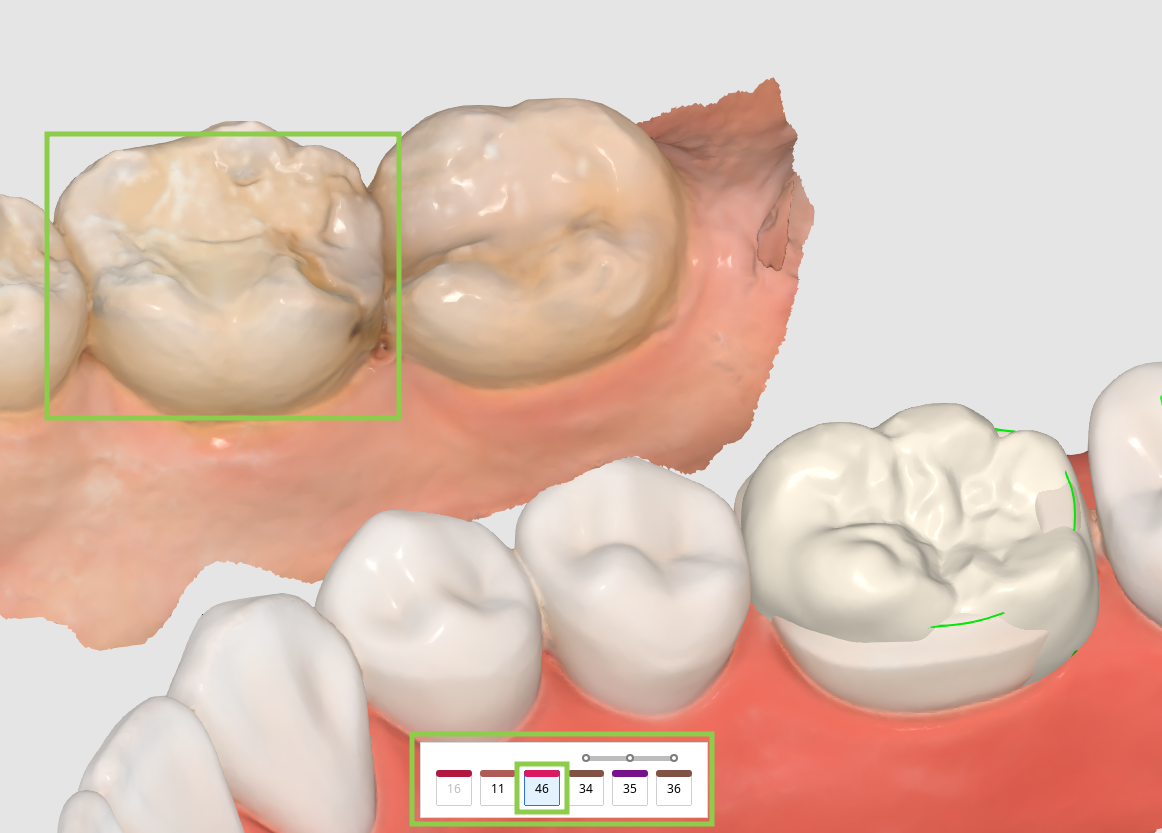
- 然后,在浮动部件中选择“复制”或“镜像呈现”,并使用提供的工具选择所需的牙齿数据。 🔎提示在复制数据时,请注意“保持大小&位置”切换键,以让您创建与原始数据大小及位置相同的副本。 如不开启,复制的数据将被放置在指定的目标牙齿上。
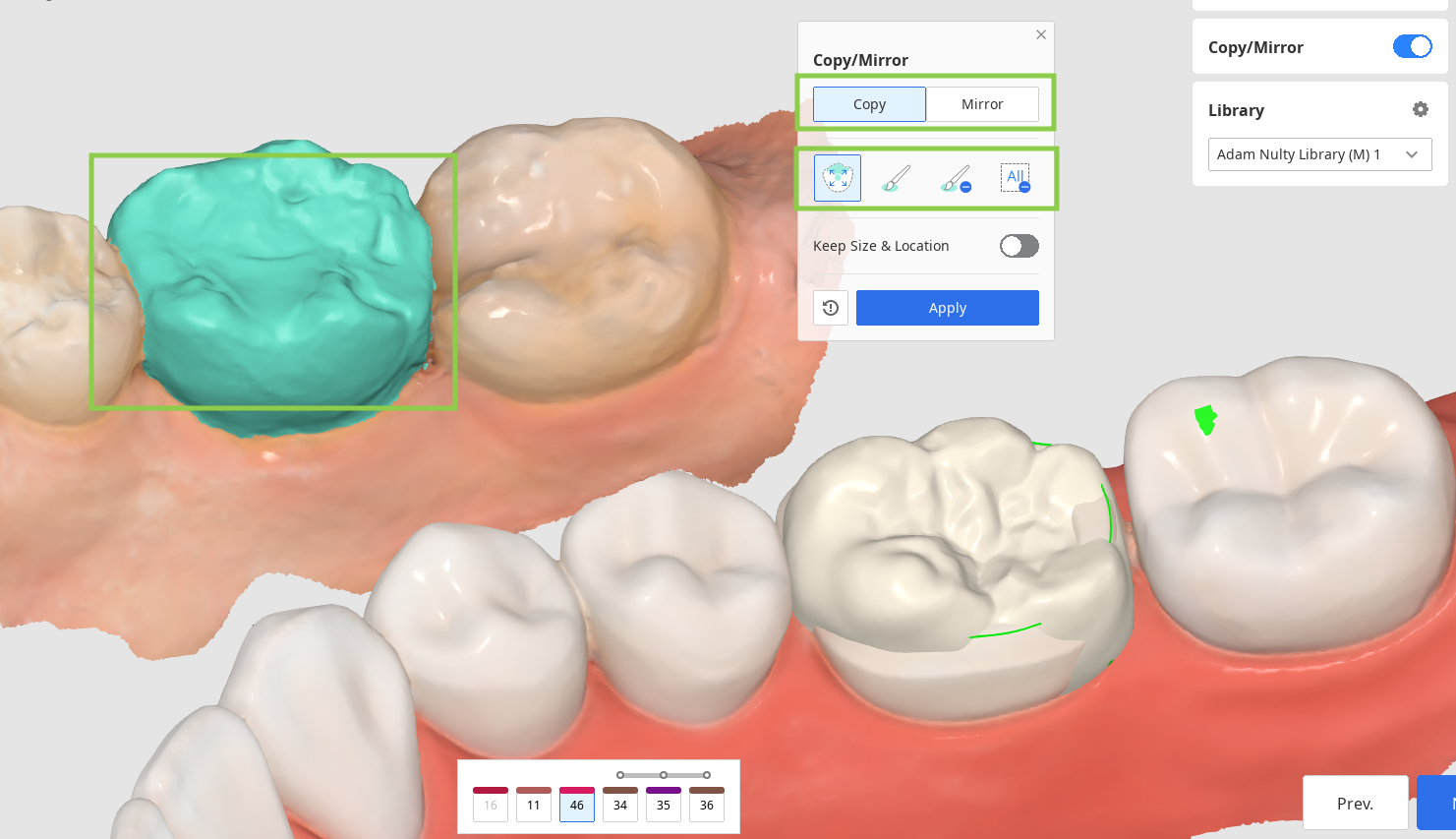
- 点击“应用”,用指定数据替换数据库数据。 如您需要,您可以通过点击“重置”来返回到使用数据库数据的状态。

3. 在您排列好所有目标牙齿的牙齿数据后,使用“定位”工具即可调整数据的位置。 您可以移动、缩放或旋转牙齿数据,以确保其位置正确。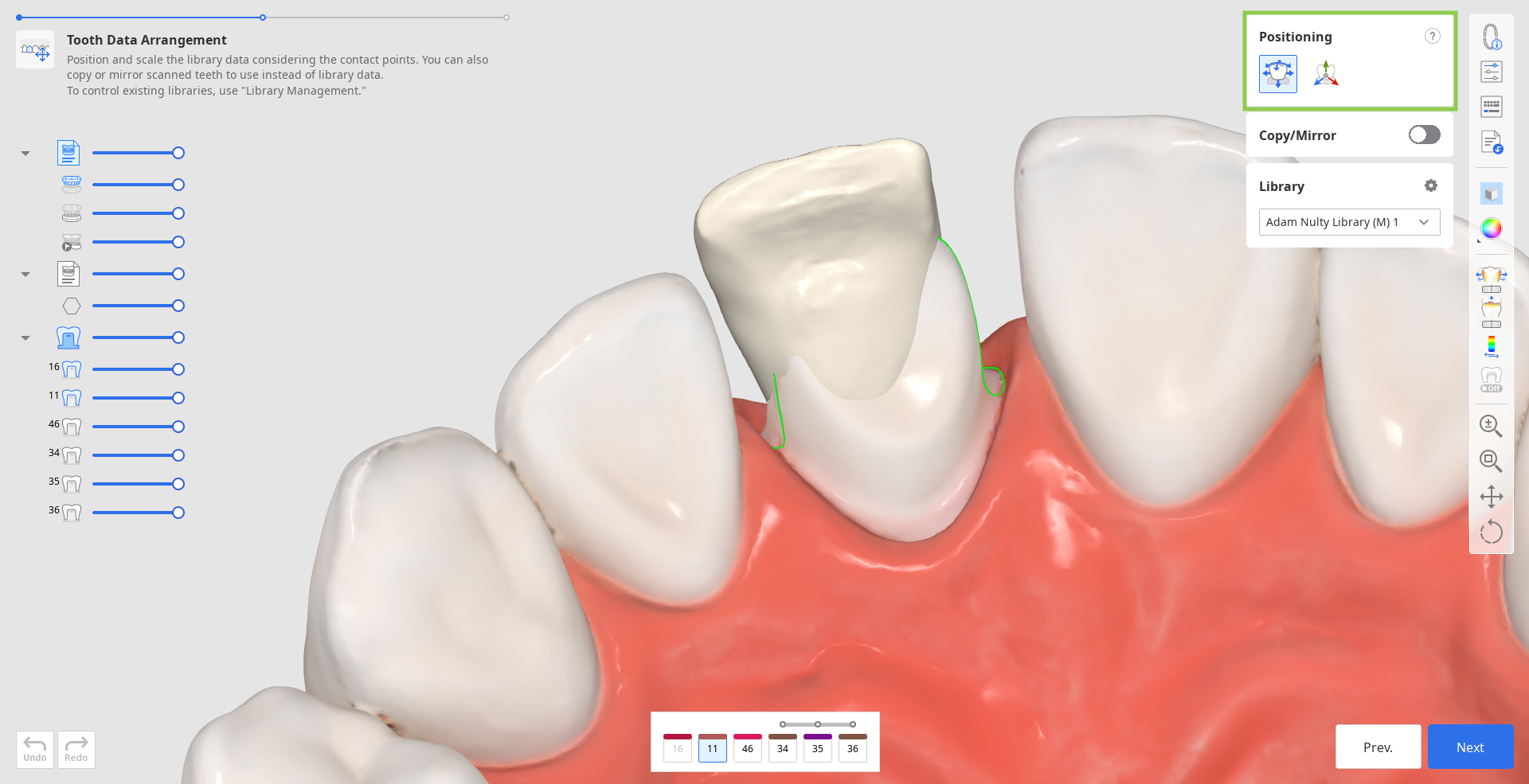
- 如您想不受限制地控制数据移动,请使用“任意移动/缩放”。 而如想移动数据,则请使用鼠标。 有关旋转与缩放等其他操作,请查看工具箱中问号下的键盘快捷键。
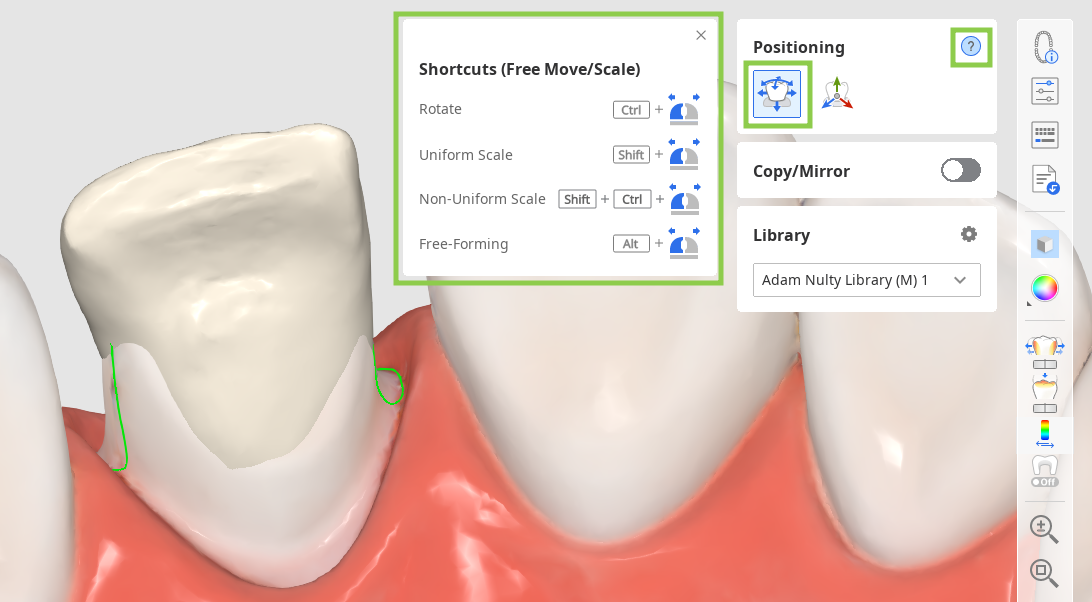
- 如要对数据位置进行精确或微小的调整,请使用“3D调节”。 该功能可让您沿坐标轴控制数据。
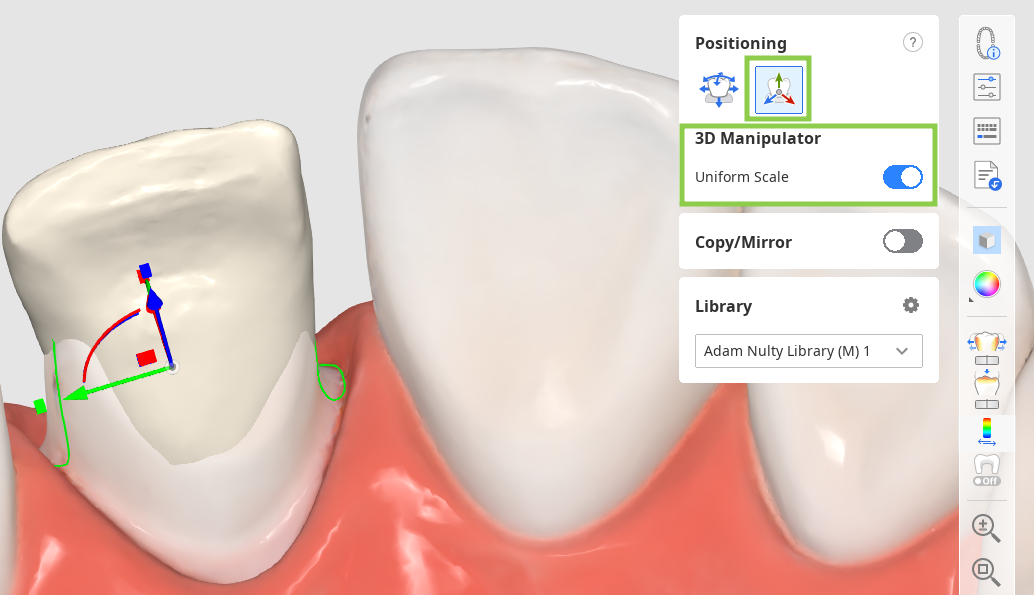
4. 在调整牙齿数据的位置时,您应考虑与其他牙齿的接触点。 如要 评估修复体与其对侧牙或邻牙之间的接触情况,请参考左下角的颜色条。
🔎提示
尝试在数据树中调整数据可视性,以便在查看接触点时更加舒适。
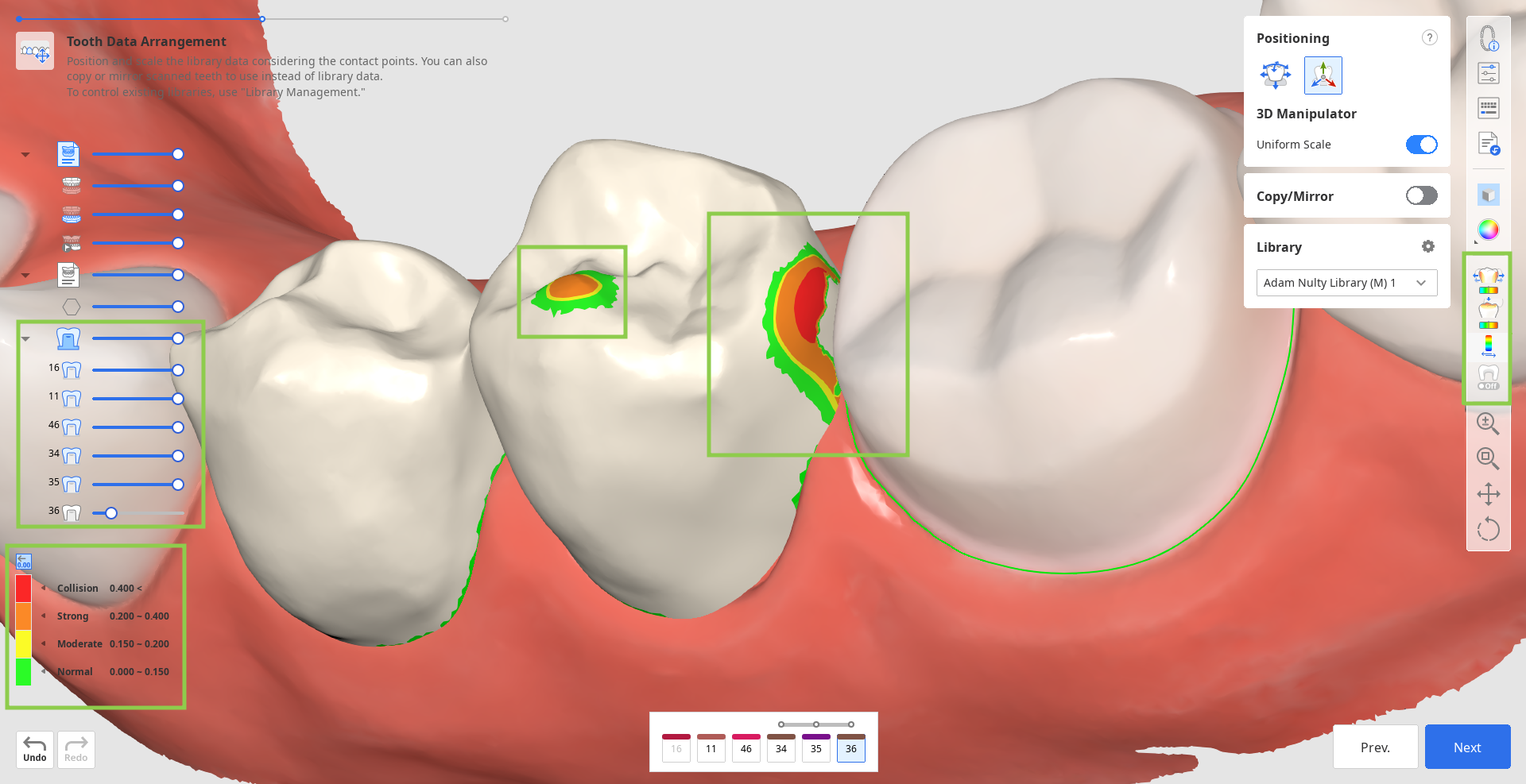
5. 在此步骤中,您还可以在应用之前查看修复体内表面 外表面的参数。 为此,请点击右侧工具栏中的“参数设置”功能。 您可以使用针对特定打印机推荐的预设值或手动调整每个参数。 在默认情况下,系统将为您设置最近使用的参数。
🔎提示
有关接收与管理推荐预设值的详细信息,请前往数据管理 > 预设值管理。
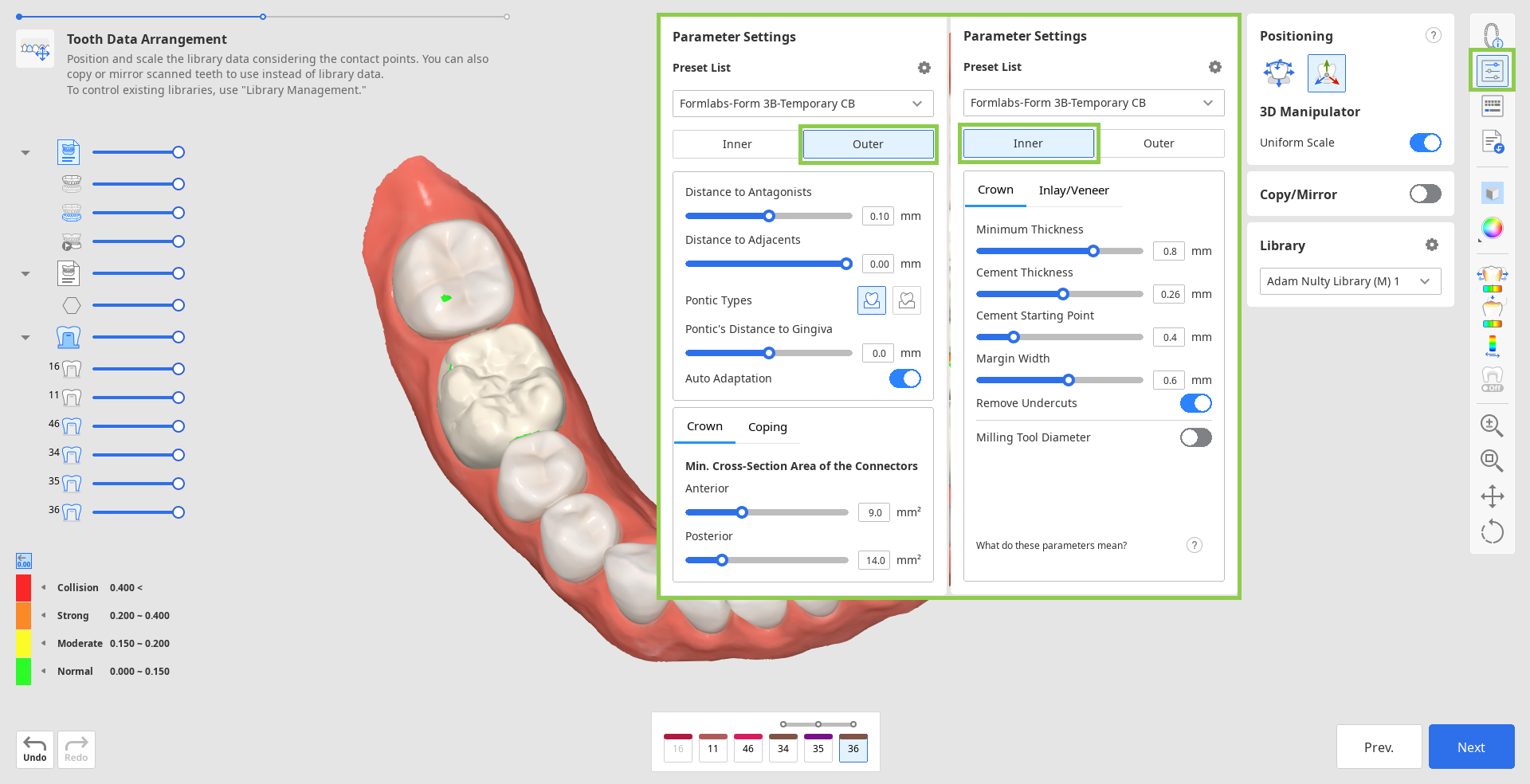
6. 操作完成后,点击“下一步”即可。